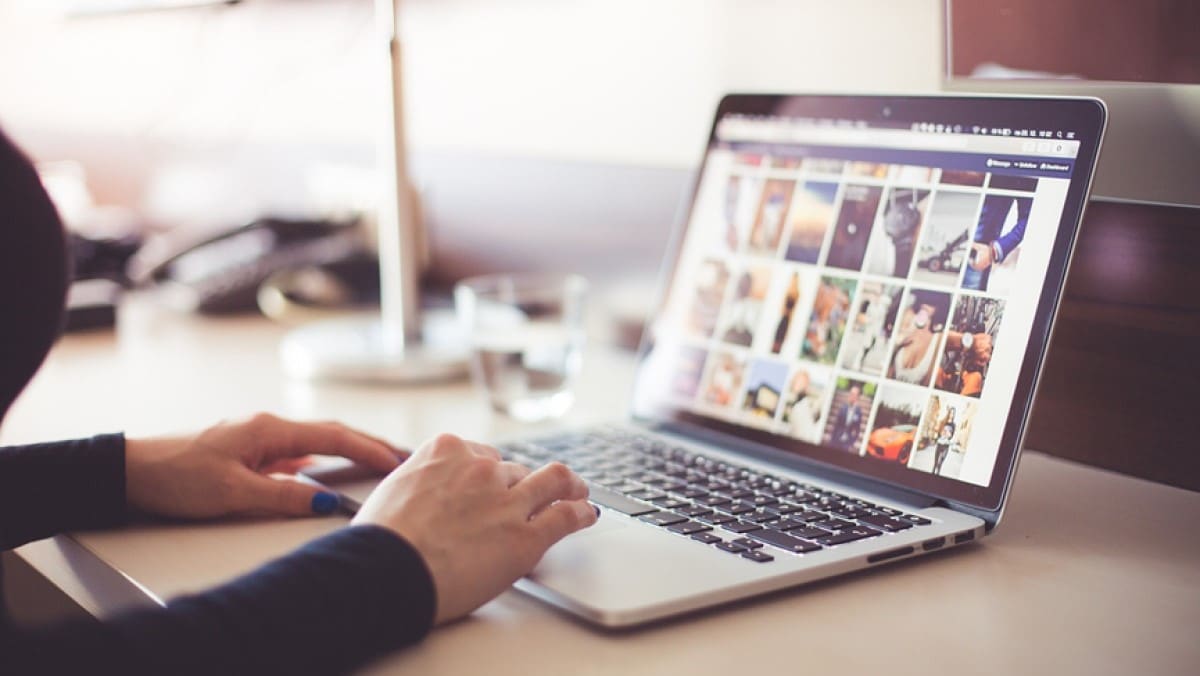Les documents au format PDF ont tendance à être présentés sous une forme définitive, et l’idée est généralement de ne pas les éditer plus tard. En général, notre travail se fait à partir d’applications comme Microsoft Word, Excel ou PowerPoint, et une fois le document prêt, il est exporté au format PDF. Cependant, il y a toujours des circonstances où il est nécessaire d’apporter des modifications aux documents une fois qu’ils sont au format PDF.
Il existe plusieurs solutions pour cela : éditer le document à partir du fichier original dans un format tel que DOCX, PPTX ou PSD, utiliser un éditeur PDF pour faire les ajustements directement sur le fichier, ou encore utiliser un convertisseur PDF pour changer le format du document en un format éditable, puis le reconvertir en PDF en effectuant la conversion en sens inverse.
Convertir un PDF en Word
Commençons par cette méthode. Vous avez d’abord la possibilité de convertir PDF en Word, de sorte que le contenu du document PDF puisse être facilement édité au format DOCX. C’est une option idéale lorsque le document n’est constitué que de texte ou, du moins, qu’il ne contient pas trop d’images qui pourraient altérer le format après la conversion.
Les éditeurs PDF comme Smallpdf disposent généralement d’algorithmes capables de convertir un PDF en Word avec une très grande précision, en préservant le format du PDF original et en permettant une édition rapide et sans complications. Ensuite, il ne reste plus qu’à exporter à nouveau le document DOCX au format PDF, et l’édition est terminée.
Éditer directement le PDF
Des outils comme Smallpdf nous permettent également d’éditer directement des documents PDF, sans avoir besoin de les convertir en format Word. C’est idéal pour travailler sur un document contenant beaucoup d’images ou une mise en page de texte complexe. Ou tout simplement lorsque le document original n’a pas été créé avec Microsoft Word, mais avec un logiciel d’édition comme Adobe InDesign.
L’édition directe de documents PDF permet également d’apporter de nombreux ajustements aux images. Il est possible de remplacer les images par d’autres, de les redimensionner, d’ajouter des cadres et bien plus encore. Quand on travaille avec des documents qui ont une apparence très visuel, il est préférable de pouvoir les éditer directement pour préserver cette mise en page.
Revenir au document original
Si nous disposons du document original – qu’il soit au format Word, PSD, INDD ou tout autre format – nous pouvons simplement l’ouvrir et l’éditer dans l’application où il a été créé à l’origine. C’est une bonne solution si nous-même – ou quelqu’un de notre entreprise – avons créé le fichier que nous voulons éditer, car nous serons sûrs d’éviter tout problème de compatibilité.
Cependant, dans de nombreux autres cas, nous n’aurons pas accès au fichier original, par exemple s’il s’agit d’un document que nous avons téléchargé sur Internet ou qui nous a été envoyé par une autre organisation. C’est pourquoi il est si important d’avoir un éditeur PDF qui nous permette soit d’éditer directement le contenu du fichier, soit de convertir le document dans un autre format pour l’utiliser dans Word, PowerPoint ou toute autre application similaire.
Rédiger un document parallèle
Si aucune des solutions ci-dessus n’est viable pour une raison quelconque, nous pouvons également opter pour la rédaction d’un document parallèle qui remplacera le document PDF que nous voulons éditer. Cette solution est irréalisable pour les documents de nombreuses pages, mais peut être très utile si nous devons seulement remplacer un graphique ou apporter des ajustements à une seule page d’un document plus volumineux.
Dans ces cas, nous pouvons simplement générer le contenu dont nous avons besoin pour notre fichier PDF à partir d’une application comme Microsoft Word ou Adobe Photoshop. Une fois prêt, nous l’exportons en PDF et remplaçons la page que nous voulions éditer. Nous obtenons ainsi un nouveau document PDF qui conserve toutes les pages utiles de l’original et incorpore une ou deux pages actualisées créées par nous.
Comme vous pouvez le constater, certaines de ces solutions sont un peu rudimentaires et prendraient beaucoup de temps qui devrait être consacré à d’autres tâches. Essayer de retrouver le document original à partir duquel un PDF a été créé peut prendre des jours, des semaines, ou être tout simplement impossible. Et rédiger des pages entières à partir de zéro peut également être épuisant. C’est pourquoi la meilleure solution est de toujours disposer d’un éditeur et convertisseur PDF fiables sur votre ordinateur.